Mikrotik RB5009UPr+S+IN Handleiding
Lees hieronder de 📖 handleiding in het Nederlandse voor Mikrotik RB5009UPr+S+IN (21 pagina's) in de categorie Router. Deze handleiding was nuttig voor 13 personen en werd door 2 gebruikers gemiddeld met 4.5 sterren beoordeeld
Pagina 1/21
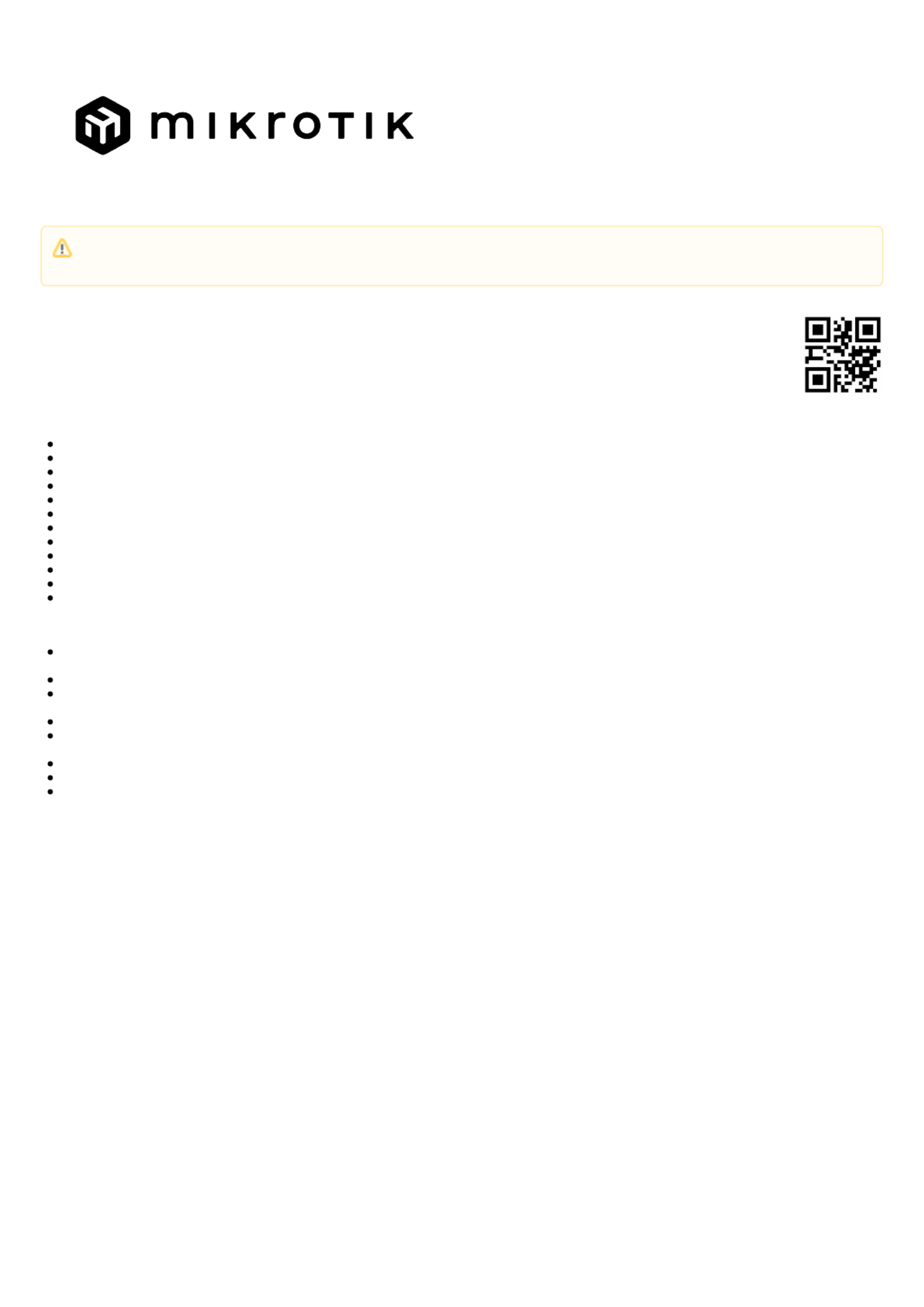
EN - English -Quick Guide
EN - English -Quick Guide
EN - English -Quick Guide
EN - English -Quick GuideEN - English -Quick Guide:
This Quick Guide covers the model: RB5009UPr+S+IN.
This is a Network Device. You can find the product model name on the case label (ID).
Please visit the user manual page on for the full up-to-date user manual. Or scan the QR code with your mobile phone.https://mt.lv/um
The most relevant technical specifications for this product can be found on the last page of this Quick Guide.
Technical specifications, Full EU Declaration of Conformity, brochures, and more info about products at https://mikrotik.com/products
Configuration manual for software in your language with additional information can be found athttps://mt.lv/help
MikroTik devices are for professional use. If you do not have qualifications please seek a consultanthttps://mikrotik.com/consultants
First steps:
First steps:
First steps:
First steps:First steps:
Make sure your ISP is allowing hardware change and will automatically issue an IP address.
Connect your ISP cable to the first Ethernet port.
Connect your PC to any of the Ethernet ports.
Connect the device to the power source.
Use a Web browser or WinBox to connect to the default IP address of 192.168.88.1 from any port, with the username and no password
admin
.
If IP is not available, download WinBox from our webpage and use it to connect through MAC address.
Update RouterOS software to the latest version, make sure that the device has an internet connection.
If the device does not have an internet connection update software by downloading the latest version from our webpagehttps://mikrotik.com/download
Find the latest software and choose your packages.
To get the architecture type of your device model, open WinBox, WebFig go to (System/Resources).
Download packages to the PC and upload them to the WinBox, WebFig, (Files) menu, and reboot the device.
Set up your password to secure the device.
Safety Information:
Safety Information:
Safety Information:
Safety Information:Safety Information:
Before you work on any MikroTik equipment, be aware of the hazards involved with electrical circuitry, and be familiar with standard practices for preventing
accidents. The installer should be familiar with network structures, terms, and concepts.
Use only the power supply and accessories approved by the manufacturer, which can be found in the original packaging of this product.
This equipment is to be installed by trained and qualified personnel, as per these installation instructions. The installer is responsible for making sure, that the
Installation of the equipment is compliant with local and national electrical codes. Do not attempt to disassemble, repair, or modify the device.
This product is intended to be installed indoors. Keep this product away from water, fire, humidity, or hot environments.
We cannot guarantee that no accidents or damage will occur due to the improper use of the device. Please use this product with care and operate at your own
risk!
The socket-outlet shall be installed near the equipment and shall be easily accessible.
In the case of device failure, please disconnect it from power. The fastest way to do so is by unplugging the power adapter from the power outlet.
To avoid contamination of the environment, separate the device from household waste and dispose of it in a safe manner, for example, in designated areas.
Become familiar with procedures for properly transporting the equipment to designated collection points in your area.
Manufacturer: Mikrotikls SIA, Unijas 2, Riga, Latvia, LV1039.
Note:
Note:
Note:
Note:Note:For some models, check the user and wireless passwords on the sticker.
This device needs to be upgraded to v7.10 or the latest software version to ensure compliance with local authority regulations!
It is the end users' responsibility to follow local country regulations. All MikroTik devices must be professionally installed.

BG - Български. Бързо ръководство
BG - Български. Бързо ръководство
BG - Български. Бързо ръководство
BG - Български. Бързо ръководствоBG - Български. Бързо ръководство
:
Това бързо ръководство обхваща модела: RB5009UPr+S+IN.
Това е мрежово устройство. Можете да намерите името на модела на продукта на етикета на регистъра (ID).
Моля, посетете страницата с ръководството за потребителя на за пълното актуализирано ръководство за употреба.https://mt.lv/um-bg
Или сканирайте QR кода с мобилния си телефон.
Най-важните технически спецификации за този продукт могат да бъдат намерени на последната страница на това Кратко ръководство.
Технически спецификации, пълна ЕС декларация за съответствие, брошури и повече информация за продуктите на https://mikrotik.com
/products
Ръководство за конфигуриране на софтуер на вашия език с допълнителна информация можете да намерите на https://mt.lv/help-bg
Устройствата MikroTik са за професионална употреба. Ако нямате квалификация, моля, потърсете консултантhttps://mikrotik.com/consultants
Първи стъпки:
Първи стъпки:
Първи стъпки:
Първи стъпки:Първи стъпки:
Уверете се, че вашият интернет доставчик позволява промяна на хардуера и автоматично ще издава IP адрес.
Свържете вашия ISP кабел към първия Ethernet порт.
Свържете вашия компютър към някой от Ethernet портовете.
Свържете устройството към източника на захранване.
Използвайте уеб браузър или WinBox, за да се свържете към IP адреса по подразбиране на 192.168.88.1 от всеки порт, потребителско име и с
admin
без парола.
Ако IP не е наличен, изтеглете WinBox от нашата уеб страница и го използвайте за свързване чрез MAC адрес.
Актуализирайте софтуера на RouterOS до най-новата версия, уверете се, че устройството има интернет връзка.
Ако устройството няма софтуер за актуализиране на интернет връзка чрез изтегляне на най-новата версия от нашата уеб страницаhttps://mikrotik.
com/download
Намерете най-новия софтуер и изберете вашите пакети.
За да получите тип архитектура на модела на вашето устройство, отворете WinBox, WebFig отидете на (System/Resources).
Изтеглете пакетите на компютъра и ги качете в менюто WinBox, WebFig, (Files) и рестартирайте устройството.
Настройте паролата си, за да защитите устройството.
Информация за безопасност:
Информация за безопасност:
Информация за безопасност:
Информация за безопасност:Информация за безопасност:
Преди да работите с всяко оборудване на MikroTik, имайте предвид опасностите, свързани с електрическата верига, и се запознайте със
стандартните практики за предотвратяване на злополуки.Инсталаторът трябва да е запознат с мрежовите структури, термини и понятия.
Използвайте само захранването и аксесоарите, одобрени от производителя, и които можете да намерите в оригиналната опаковка на този продукт.
Това оборудване трябва да се монтира от обучен и квалифициран персонал съгласно тези инструкции за монтаж.Инсталаторът отговаря за това,
че инсталирането на оборудването е в съответствие с местните и националните електрически кодове. Не се опитвайте да разглобявате,
ремонтирате или модифицирате устройството.
Този продукт е предназначен за инсталиране на закрито. Дръжте този продукт далеч от вода, пожар, влажност или гореща среда.
Не можем да гарантираме, че няма злополуки или повреди поради неправилна употреба на устройството.Моля, използвайте внимателно този
продукт и работете на свой риск!
Контактът трябва да бъде монтиран близо до оборудването и да бъде лесно достъпен.
В случай на повреда на устройството, моля, изключете го от захранването. Най-бързият начин да направите това е чрез изключване на
захранващия адаптер от контакта.
За да избегнете замърсяване на околната среда, отделете устройството от битовите отпадъци и го изхвърлете по безопасен начин, например на
определени места. Запознайте се с процедурите за правилно транспортиране на оборудването до определените пунктове за събиране във вашия
район.
Производител: Mikrotikls SIA, Unijas 2, Рига, Латвия, LV1039.
Забележка:
Забележка:
Забележка:
Забележка:Забележка:За някои модели проверете потребителската и безжичната парола на стикера.
CS - Česko. Rychlý průvodce
CS - Česko. Rychlý průvodce
CS - Česko. Rychlý průvodce
CS - Česko. Rychlý průvodceCS - Česko. Rychlý průvodce:
Tento Stručný průvodce se týká modelu: RB5009UPr+S+IN.
Toto je síťové zařízení. Název modelu produktu najdete na štítku případu (ID).
Úplnou aktuální uživatelskou příručku naleznete na stránce uživatelské příručky na .adrese https://mt.lv/um-cs Nebo naskenujte QR kód pomocí
mobilního telefonu.
Nejdůležitější technické specifikace tohoto produktu najdete na poslední stránce tohoto Stručného průvodce.
Technické specifikace, úplné EU prohlášení o shodě, brožury a další informace o produktech na https://mikrotik.com/products
Konfigurační příručku pro software ve vašem jazyce s dalšími informacemi naleznete na adrese https://mt.lv/help-cs
Zařízení MikroTik jsou určena pro profesionální použití. Pokud nemáte kvalifikaci, vyhledejte konzultantahttps://mikrotik.com/consultants
První kroky:
První kroky:
První kroky:
První kroky:První kroky:
Това устройство трябва да бъде надстроено до най-новата версия v7.10 на софтуера, за да се гарантира спазването на местните наредби!
Крайните потребители са отговорни за спазването на местните разпоредби. Всички устройства на MikroTik трябва да бъдат инсталирани
професионално.
Aby bylo zajištěno dodržování předpisů místních úřadů, musí být toto zařízení upgradováno na nejnovější verzi softwaru v7.10!
Je odpovědností koncových uživatelů dodržovat místní předpisy. Všechna zařízení MikroTik musí být profesionálně nainstalována.
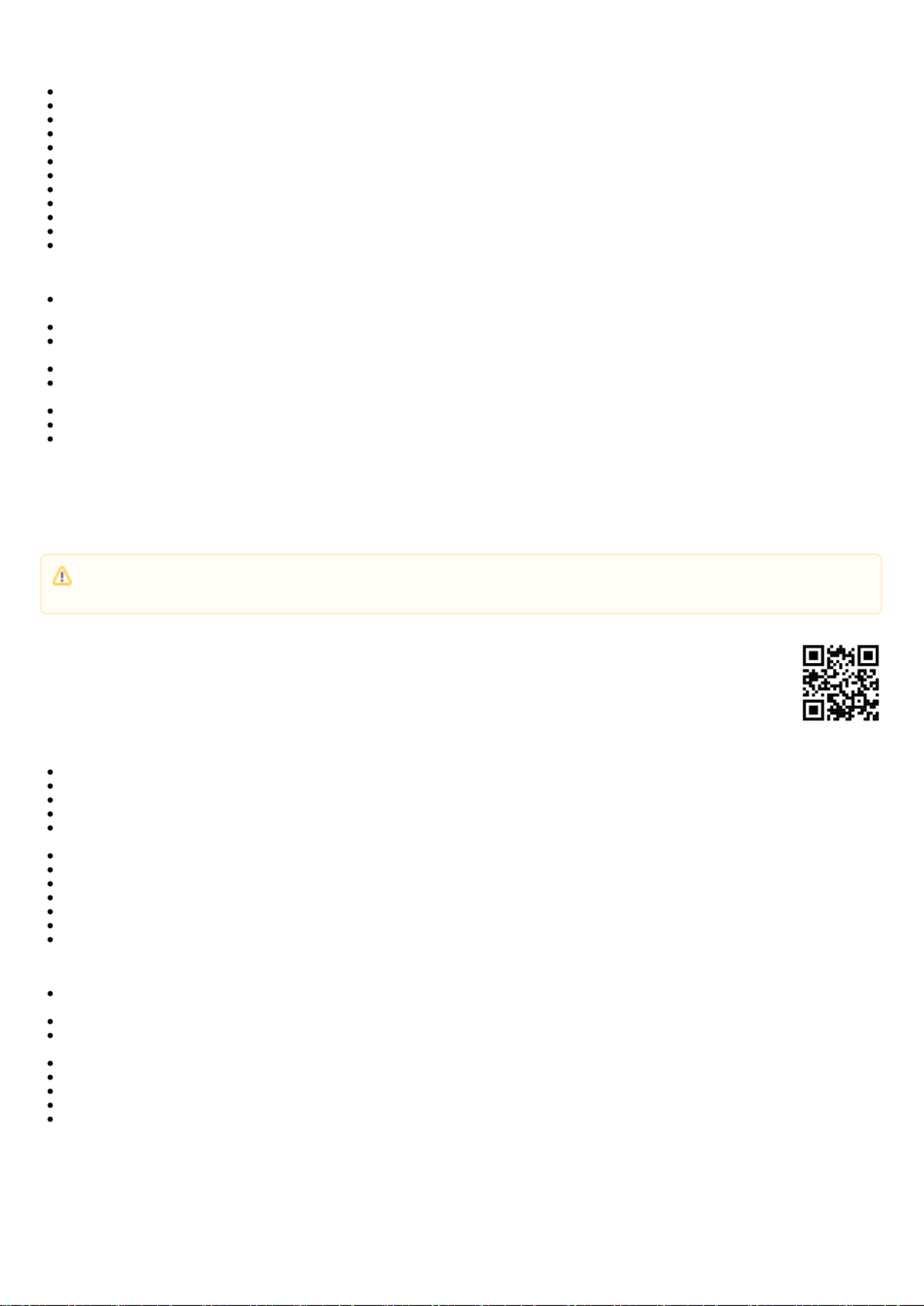
Ujistěte se, že váš poskytovatel internetových služeb umožňuje změnu hardwaru a automaticky vydá adresu IP.
Připojte kabel ISP k prvnímu portu Ethernet.
Připojte počítač k některému z ethernetových portů.
Připojte zařízení ke zdroji napájení.
Použijte webový prohlížeč nebo WinBox pro připojení k výchozí IP adrese 192.168.88.1 z jakéhokoli portu, s uživatelským jménem a bez hesla.
admin
Pokud IP není k dispozici, stáhněte si WinBox z naší webové stránky a použijte jej pro připojení přes MAC adresu.
Aktualizujte software RouterOS na nejnovější verzi a ujistěte se, že je zařízení připojeno k internetu.
Pokud zařízení nemá software pro aktualizaci internetového připojení stažením nejnovější verze z naší webové stránkyhttps://mikrotik.com/download
Najděte nejnovější software a vyberte své balíčky.
Chcete-li získat typ architektury vašeho modelu zařízení, otevřete WinBox, WebFig přejděte na (System/Resources).
Stáhněte si balíčky do PC a nahrajte je do nabídky WinBox, WebFig, (Files) a restartujte zařízení.
Nastavte své heslo pro zabezpečení zařízení.
Bezpečná informace:
Bezpečná informace:
Bezpečná informace:
Bezpečná informace:Bezpečná informace:
Než začnete pracovat na jakémkoli zařízení MikroTik, uvědomte si rizika spojená s elektrickými obvody a seznamte se se standardními postupy pro prevenci
nehod.Instalátor by měl být obeznámen se síťovými strukturami, termíny a koncepty.
Používejte pouze napájecí zdroj a příslušenství schválené výrobcem, které najdete v originálním balení tohoto produktu.
Toto zařízení musí instalovat vyškolený a kvalifikovaný personál podle těchto pokynů k instalaci.Instalátor odpovídá za to, že instalace zařízení je v souladu s
místními a národními elektrickými předpisy. Nepokoušejte se zařízení rozebírat, opravovat ani upravovat.
Tento produkt je určen k instalaci uvnitř. Udržujte tento produkt mimo vodu, oheň, vlhkost nebo horké prostředí.
Nemůžeme zaručit, že v důsledku nesprávného používání zařízení nedojde k nehodám nebo poškození.Tento produkt používejte opatrně a používejte jej na
vlastní nebezpečí!
Zásuvka musí být instalována v blízkosti zařízení a musí být snadno dostupná.
V případě poruchy zařízení jej prosím odpojte od napájení. Nejrychlejším způsobem je odpojení napájecího adaptéru ze zásuvky.
Abyste zabránili znečištění životního prostředí, oddělte zařízení od domácího odpadu a zlikvidujte jej bezpečným způsobem, například na určených místech. S
eznamte se s postupy správné přepravy zařízení na určená sběrná místa ve vaší oblasti.
Výrobce: Mikrotikls SIA, Unijas 2, Riga, Lotyšsko, LV1039.
Poznámka:
Poznámka:
Poznámka:
Poznámka:Poznámka:U některých modelů zkontrolujte uživatelské a bezdrátové heslo na štítku.
DA - Dansk. Hurtig guide
DA - Dansk. Hurtig guide
DA - Dansk. Hurtig guide
DA - Dansk. Hurtig guideDA - Dansk. Hurtig guide:
Denne hurtigguide dækker modellen: RB5009UPr+S+IN.
Dette er netværksenhed. Du kan finde produktmodelnavnet på sagetiketten (ID).
Besøg siden med brugermanualen på for den fulde ajourførte brugermanual.https://mt.lv/um-da Eller skan QR-koden med din mobiltelefon.
De vigtigste tekniske specifikationer for dette produkt findes på den sidste side i denne hurtigvejledning.
Tekniske specifikationer, fuld EU-overensstemmelseserklæring, brochurer og mere info om produkter på https://mikrotik.com/products
Konfigurationsvejledning til software på dit sprog med yderligere oplysninger kan findes på https://mt.lv/help-da
MikroTik-enheder er til professionel brug. Hvis du ikke har kvalifikationer, bedes du kontakte en konsulenthttps://mikrotik.com/consultants
Første trin:
Første trin:
Første trin:
Første trin:Første trin:
Sørg for, at din internetudbyder tillader hardwareskift og automatisk udsteder en IP-adresse.
Tilslut dit ISP-kabel til den første Ethernet-port.
Tilslut din pc til en hvilken som helst af Ethernet-porte.
Tilslut enheden til strømkilden.
Brug en webbrowser eller WinBox til at oprette forbindelse til standard IP-adressen på 192.168.88.1 fra en hvilken som helst port, med
brugernavnsadministratoren og ingen adgangskode.
Hvis IP ikke er tilgængelig, skal du downloade WinBox fra vores webside og bruge den til at oprette forbindelse via MAC-adresse.
Opdater RouterOS-software til den nyeste version, sørg for, at enheden har en internetforbindelse.
Hvis enheden ikke har en opdateringssoftware til internetforbindelse ved at downloade den seneste version fra vores websidehttps://mikrotik.com/download
Find den nyeste software, og vælg dine pakker.
For at få arkitekturtype for din enhedsmodel skal du åbne WinBox, WebFig gå til (System / Resources).
Download pakker til pc'en og upload dem til WinBox, WebFig, (Files) -menuen, og genstart enheden.
Konfigurer din adgangskode for at sikre enheden.
Sikkerhedsoplysninger:
Sikkerhedsoplysninger:
Sikkerhedsoplysninger:
Sikkerhedsoplysninger:Sikkerhedsoplysninger:
Inden du arbejder med MikroTik-udstyr, skal du være opmærksom på farerne i forbindelse med elektriske kredsløb og kende almindelig praksis til
forebyggelse af ulykker.Installationsprogrammet skal være bekendt med netværksstrukturer, vilkår og koncepter.
Brug kun strømforsyningen og det tilbehør, der er godkendt af producenten, og som findes i den originale emballage til dette produkt.
Dette udstyr skal installeres af uddannet og kvalificeret personale i henhold til disse installationsinstruktioner.Installatøren er ansvarlig for at sikre, at
installationen af udstyret er i overensstemmelse med lokale og nationale elektriske koder. Forsøg ikke at adskille, reparere eller ændre enheden.
Dette produkt er beregnet til at blive installeret indendørs. Hold dette produkt væk fra vand, ild, fugtighed eller varme omgivelser.
Vi kan ikke garantere, at der ikke vil ske ulykker eller skader på grund af forkert brug af enheden.Brug dette produkt med omhu og betjen det på egen risiko!
Stikkontakten skal installeres i nærheden af udstyret og skal være let tilgængelig.
I tilfælde af fejl på enheden skal du frakoble det fra strømmen. Den hurtigste måde at gøre det er ved at tage stikket ud af stikkontakten.
For at undgå forurening af miljøet skal apparatet adskilles fra husholdningsaffald og bortskaffes på en sikker måde, f.eks. I bestemte områder. Bliv fortrolig
med procedurer til korrekt transport af udstyr til udpegede indsamlingssteder i dit område.
Producent: Mikrotikls SIA, Unijas 2, Riga, Letland, LV1039.
Bemærk:
Bemærk:
Bemærk:
Bemærk:Bemærk:For nogle modeller skal du kontrollere bruger- og trådløs adgangskoder på mærkaten.
DE - Deutsche. Kurzanleitung
DE - Deutsche. Kurzanleitung
DE - Deutsche. Kurzanleitung
DE - Deutsche. KurzanleitungDE - Deutsche. Kurzanleitung:
Denne enhed skal opgraderes til den nyeste softwareversion v7.10 for at sikre overholdelse af lokale myndigheders regler!
Det er slutbrugerens ansvar at følge lokale landes regler
. Alle MikroTik-enheder skal være professionelt installeret.
Product specificaties
| Merk: | Mikrotik |
| Categorie: | Router |
| Model: | RB5009UPr+S+IN |
| Kleur van het product: | Zwart |
| Gebruikershandleiding: | Ja |
| Frequentie van processor: | 350 MHz |
| Processormodel: | 88F7040 |
| Interne opslagcapaciteit: | 1 GB |
| Inclusief besturingssysteem: | RouterOS |
| Type stroombron: | Power over Ethernet (PoE) |
| Aantal Ethernet LAN (RJ-45)-poorten: | 8 |
| Aantal USB-aansluitingen: | 1 |
| Certificering: | CE, EAC, ROHS |
| USB-versie: | 3.2 Gen 1 (3.1 Gen 1) |
| Aansluiting voor netstroomadapter: | Ja |
| Intern geheugen: | 1024 MB |
| SIM-kaartsleuf: | Nee |
| 3G/4G USB modem compatibiliteit: | Nee |
| Bekabelingstechnologie: | 10/100/1000Base-T(X) |
| Netwerkstandaard: | IEEE 802.3af, IEEE 802.3at |
| Ethernet WAN: | Nee |
| Ethernet interface type: | 2.5 Gigabit Ethernet, Gigabit Ethernet |
| Power over Ethernet (PoE): | Ja |
| DSL WAN: | Nee |
| Stroomverbruik (typisch): | 150 W |
| Bedrijfstemperatuur (T-T): | -40 - 60 °C |
| Aantal moduleslots SPF+: | 1 |
| Temperatuurbewaking: | Ja |
| Hoeveelheid Power over Ethernet (PoE) ports: | 8 |
| Spanningsbewaking: | Ja |
| SFP WAN: | Nee |
Heb je hulp nodig?
Als je hulp nodig hebt met Mikrotik RB5009UPr+S+IN stel dan hieronder een vraag en andere gebruikers zullen je antwoorden
Handleiding Router Mikrotik

15 Juli 2024

12 Maart 2024

12 Maart 2024

13 December 2023

29 Augustus 2023

29 Augustus 2023

29 Augustus 2023

29 Augustus 2023

29 Augustus 2023

29 Augustus 2023
Handleiding Router
- Router Bosch
- Router HP
- Router Samsung
- Router Xiaomi
- Router Huawei
- Router Asus
- Router AEG
- Router DeWalt
- Router Motorola
- Router Medion
- Router Nokia
- Router Siemens
- Router Topcom
- Router UPC
- Router VTech
- Router Acer
- Router Actiontec
- Router Airlive
- Router Alcatel
- Router Alfa
- Router Allied Telesis
- Router Allnet
- Router Anker
- Router Apple
- Router Arcadyan
- Router Arris
- Router AVM
- Router Barco
- Router Beafon
- Router Belkin
- Router BenQ
- Router Billion
- Router BT
- Router Buffalo
- Router D-Link
- Router Davolink
- Router Dell
- Router Devolo
- Router Digi
- Router Digiconnect
- Router Digitus
- Router Draytek
- Router Edimax
- Router Einhell
- Router Eminent
- Router Engenius
- Router Envivo
- Router Ezviz
- Router Festool
- Router Foscam
- Router Gembird
- Router Gigabyte
- Router Google
- Router Gude
- Router Hama
- Router Hercules
- Router Hikoki
- Router Hikvision
- Router Hitachi
- Router Holzmann
- Router ICIDU
- Router Kathrein
- Router Kogan
- Router Konig
- Router KPN
- Router Kyocera
- Router Lancom
- Router Leoxsys
- Router LevelOne
- Router Linksys
- Router Logilink
- Router Makita
- Router Manhattan
- Router Media-tech
- Router Mercku
- Router Metabo
- Router Milwaukee
- Router MSI
- Router Nec
- Router Nest
- Router Netgear
- Router Netis
- Router Patton
- Router PENTAGRAM
- Router Phicomm
- Router Powerplus
- Router Proximus
- Router QNAP
- Router Razer
- Router Renkforce
- Router Roland
- Router Sagem
- Router Sagemcom
- Router Schneider
- Router Sigma
- Router Silverline
- Router Sitecom
- Router Skil
- Router SMC
- Router Sonos
- Router Strong
- Router Sweex
- Router Synology
- Router T-com
- Router T-Mobile
- Router TCL
- Router Technicolor
- Router Tele 2
- Router Telstra
- Router Teltonika
- Router Tenda
- Router Thomson
- Router Thrustmaster
- Router Toolcraft
- Router TP Link
- Router Trendnet
- Router Trust
- Router Ubee
- Router United Telecom
- Router Verizon
- Router Vivanco
- Router Vodafone
- Router Western Digital
- Router Wisetiger
- Router Zebra
- Router Zolid
- Router Zoom
- Router ZTE
- Router ZyXEL
- Router Jung
- Router On Networks
- Router Clas Ohlson
- Router Black And Decker
- Router Rosewill
- Router Peak
- Router Ubiquiti Networks
- Router Conceptronic
- Router Cotech
- Router Atlona
- Router Hamlet
- Router Porter-Cable
- Router Techly
- Router SIIG
- Router 7inova
- Router AT&T
- Router Evolution
- Router Nilox
- Router Approx
- Router Milan
- Router Cisco
- Router Gefen
- Router 3Com
- Router Amped Wireless
- Router Comtrend
- Router CradlePoint
- Router Dovado
- Router Juniper
- Router Planet
- Router Intellinet
- Router Predator
- Router I-Tec
- Router NetComm
- Router Lindy
- Router IOGEAR
- Router Black Box
- Router IFM
- Router Totolink
- Router AJA
- Router Dahua Technology
- Router Mercusys
- Router Aruba
- Router Kasda
- Router Marshall Electronics
- Router Blackmagic Design
- Router ATen
- Router RGBlink
- Router RAVPower
- Router Hawking Technologies
- Router Kopul
- Router Nexxt
- Router Kraun
- Router LTS
- Router StarTech.com
- Router SPL
- Router Advantech
- Router Moxa
- Router Smart-AVI
- Router Eero
- Router Xantech
- Router Kramer
- Router KanexPro
- Router Intelix
- Router Blustream
- Router ModeCom
- Router Vimar
- Router Ocean Matrix
- Router Sixnet
- Router AVPro Edge
- Router Cudy
- Router F-Secure
- Router Digicom
- Router Sabrent
- Router AVMATRIX
- Router Readynet
- Router OneAccess
- Router Accelerated
- Router Nexaira
- Router FSR
- Router Alfatron
- Router Key Digital
- Router Cambium Networks
- Router Avenview
- Router BZBGear
- Router WyreStorm
- Router Rocstor
- Router Ruckus Wireless
- Router Mach Power
- Router MuxLab
- Router StarIink
- Router EXSYS
- Router Premiertek
- Router Bea-fon
- Router GL.iNet
- Router A-NeuVideo
- Router Shinybow
- Router Edgewater
- Router Atlantis Land
- Router Lantronix
- Router Lumantek
- Router Keenetic
- Router Starlink
- Router Keewifi
- Router Milesight
- Router PulseAudio
- Router Comprehensive
- Router Digitalinx
- Router Luxul
- Router DVDO
- Router Silentwind
- Router Keezel
- Router VigilLink
- Router Digital Forecast
Nieuwste handleidingen voor Router

25 Februari 2025

20 Februari 2025

20 Februari 2025

20 Februari 2025

20 Februari 2025

20 Februari 2025

19 Februari 2025

12 Februari 2025

12 Februari 2025

10 Februari 2025